Рейтинги: различия между версиями
| (не показаны 2 промежуточные версии этого же участника) | |||
| Строка 3: | Строка 3: | ||
==Появление оценок== | ==Появление оценок== | ||
Вот процесс | Для расчета рейтинга сначала должны появиться оценки, которые его сформируют. | ||
Вот процесс появления оценки внутри элемента: | |||
#Перейдите в настройки элемента и выберите метод агрегирования, который вы хотите применить. Как правило, наиболее полезным является среднее значение. | #Перейдите в настройки элемента и выберите метод агрегирования, который вы хотите применить. Как правило, наиболее полезным является среднее значение. | ||
#Выберите шкалу. Выбранная вами шкала определяет список параметров, из которых могут выбирать оценщики. Выбор числа, например, 10, означает, что оценщики могут выбрать любое число от 0 до 10. Также можно задать пользовательские нечисловые шкалы. Чтобы создать пользовательскую шкалу для всего сайта, перейдите в раздел Администрирование > Оценки > Шкалы. Чтобы создать пользовательскую шкалу для конкретного курса, перейдите в [[журнал оценок]] и выберите Шкалы ― Просмотр. | #Выберите шкалу. Выбранная вами шкала определяет список параметров, из которых могут выбирать оценщики. Выбор числа, например, 10, означает, что оценщики могут выбрать любое число от 0 до 10. Также можно задать пользовательские нечисловые шкалы. Чтобы создать пользовательскую шкалу для всего сайта, перейдите в раздел Администрирование > Оценки > Шкалы. Чтобы создать пользовательскую шкалу для конкретного курса, перейдите в [[журнал оценок]] и выберите Шкалы ― Просмотр. | ||
| Строка 15: | Строка 17: | ||
|[[Файл:Оценка Шкала.jpg|альт=Оценка Шкала|без|мини|500x500пкс|Выбор шкалы для оценки работы студента при настройке элемента.]] | |[[Файл:Оценка Шкала.jpg|альт=Оценка Шкала|без|мини|500x500пкс|Выбор шкалы для оценки работы студента при настройке элемента.]] | ||
|} | |} | ||
== Блок отображения рейтинга на платформе Центра Пуск == | |||
На платформе Пуск рейтинг отображается в блоке «Оценки за элемент курса», который может установить преподаватель в любом из своих курсов. Для этого нужно в режиме редактирования в правом боковом меню нажать на кнопку «Добавить блок», после чего выбрать в появившемся окне со спиком нужную кнопку: | |||
[[Файл:Добавить блок оценок в курсе.jpg|альт=Добавить блок оценок в курсе|без|мини|500x500пкс|В окне добавления блоков кнопок намного больше; оставлены 3 строки просто для удобства.]] | |||
Выбранный блок установится в правом боковом меню самым нижним и будет пустым. Для того, чтобы в нем появилась информация, нажмите на иконку редактирования: | |||
[[Файл:Блок оценок в курсе после установки.jpg|альт=Блок оценок в курсе после установки]] | |||
На открывшейся странице доступны следующие опции: | |||
[[Файл:Блок оценок в курсе настройки.jpg|альт=Блок оценок в курсе настройки|без|мини|800x800пкс]] | |||
После настройки блок оценок выглядит примерно так: | |||
[[Файл:Блок оценок в курсе результат.jpg|альт=Блок оценок в курсе результат]] | |||
==Возможности и роли == | ==Возможности и роли == | ||
Текущая версия от 08:05, 14 октября 2025
В Moodle можно оценивать записи в глоссарии, сообщения на форуме и в базе данных. Затем эти «рейтинги» суммируются для получения оценки за выполнение задания для оцениваемого субъекта (студента). Например, сообщения студента на форуме могут оцениваться его сокурсниками, после чего эти оценки усредняются, и обобщенная оценка (рейтинг) включается в общую оценку студента по курсу. Вы можете выбрать, будут ли оценки выставляться студентами и/или преподавателями.
Появление оценок
Для расчета рейтинга сначала должны появиться оценки, которые его сформируют.
Вот процесс появления оценки внутри элемента:
- Перейдите в настройки элемента и выберите метод агрегирования, который вы хотите применить. Как правило, наиболее полезным является среднее значение.
- Выберите шкалу. Выбранная вами шкала определяет список параметров, из которых могут выбирать оценщики. Выбор числа, например, 10, означает, что оценщики могут выбрать любое число от 0 до 10. Также можно задать пользовательские нечисловые шкалы. Чтобы создать пользовательскую шкалу для всего сайта, перейдите в раздел Администрирование > Оценки > Шкалы. Чтобы создать пользовательскую шкалу для конкретного курса, перейдите в журнал оценок и выберите Шкалы ― Просмотр.
- При желании можно ограничить выставление оценок определенным диапазоном дат.
- Сохраните настройки элемента.
Как только в рамках элемента будут включены оценки, этот элемент автоматически появится в журнале оценок.
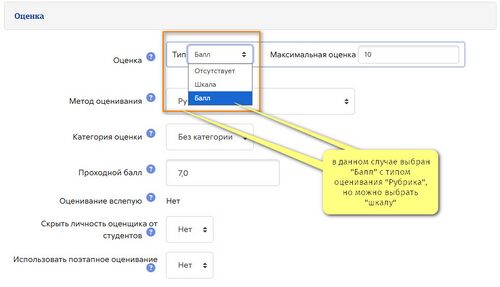 |
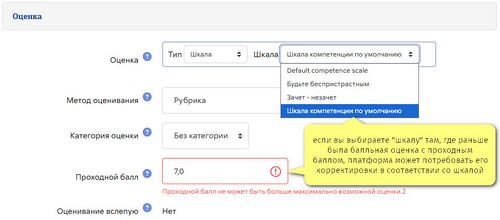 |
Блок отображения рейтинга на платформе Центра Пуск
На платформе Пуск рейтинг отображается в блоке «Оценки за элемент курса», который может установить преподаватель в любом из своих курсов. Для этого нужно в режиме редактирования в правом боковом меню нажать на кнопку «Добавить блок», после чего выбрать в появившемся окне со спиком нужную кнопку:
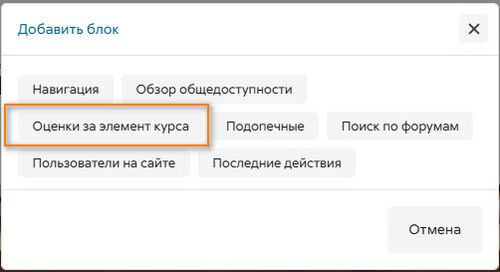
Выбранный блок установится в правом боковом меню самым нижним и будет пустым. Для того, чтобы в нем появилась информация, нажмите на иконку редактирования:
На открывшейся странице доступны следующие опции:
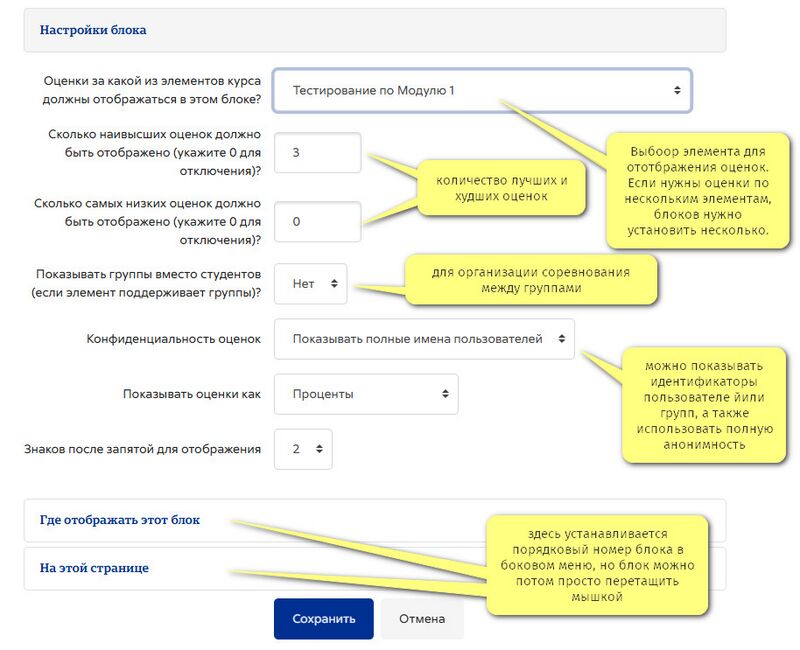
После настройки блок оценок выглядит примерно так:
Возможности и роли
Возможности и роли определяют, может ли данный пользователь выставлять оценки, просматривать агрегированные оценки или даже отдельные оценки. По умолчанию студенты могут просматривать только агрегированные оценки по своим предметам, а оценивать задания и пр. могут только преподаватели.
Соответствующими возможностями являются:
- moodle/rating:view — позволяет пользователю просматривать сводные оценки, выставленные его собственным заданиям и др. элементам.
- moodle/rating:viewany — позволяет пользователю просматривать сводные оценки, выставленные заданиям и др. элементам других людей (но не своим собственным).
- moodle/rating:viewall — позволяет пользователю просматривать индивидуальные оценки.
- moodle/rating:rate — позволяет пользователю оценивать задания и др. элементы других пользователей.
Возможности модуля
Модули различных элементов могут определять свой собственный набор возможностей. Пользователю нужны как основные возможности, так и специфические возможности отдельных модулей.
База данных
- mod/data:rate
- mod/data:viewrating
- mod/data:viewanyrating
- mod/data:viewallratings
Форум
- mod/forum:rate
- mod/forum:viewrating
- mod/forum:viewanyrating
- mod/forum:viewallratings
Глоссарий
- mod/glossary:rate
- mod/glossary:viewrating
- mod/glossary:viewanyrating
- mod/glossary:viewallratings
Тип агрегирования
Вы можете задать тип агрегирования оценки, другими словами, решить, как все выставленные оценки будут объединены для получения итоговой оценки (для каждой записи и для всего вида деятельности). Некоторые шкалы не подходят для определенных типов агрегирования. Существует пять вариантов:
- Среднее значение оценок (по умолчанию) ― это среднее значение всех выставленных оценок. Это особенно полезно при оценке другими пользователями, когда выставляется много оценок.
- Количество оценок ― подсчитывается количество оцененных записей, которое становится итоговой оценкой. Это полезно, когда важно количество сообщений. Обратите внимание, что общее количество не может превышать максимально допустимую оценку для форума. Подсчет может быть использован, если преподаватель просто хочет подтвердить, что ответ был дан, в случае, если от студентов требуется сделать определенное количество сообщений в обсуждении.
Примечание: подсчет оценок не работает для шкалы «Будьте беспристрастным» или пользовательских шкал из-за ограничения, налагаемого максимальной оценкой.
- Максимальная оценка ― наивысшая оценка возвращается в качестве итоговой. Этот метод полезен для выделения лучших работ участников, позволяя им опубликовать один качественный пост, а также несколько более непринужденных ответов на другие.
- Минимальная оценка ― в качестве итоговой оценки возвращается наименьшая оценка. Этот метод способствует повышению качества всех работ.
- Сумма оценок ― все оценки для конкретного пользователя суммируются. Обратите внимание, что общая сумма не может превышать максимальную оценку для форума.
Примечание: суммирование оценок не работает для шкалы «Будьте беспристрастным» или пользовательских шкал из-за ограничения, налагаемого максимальной оценкой.

